Apakah Anda ngeri dengan kesalahan Blue Screen of Death? Beberapa alasan dapat menyebabkan layar biru tetapi kesalahan kegagalan status daya driver adalah alasan signifikan yang mengarah ke masalah BSOD di komputer.
Hal berikutnya yang terlintas dalam pikiran adalah apa penyebabnya kesalahan kegagalan status daya driver di perangkat Windows 10? Alasan paling mungkin yang menyebabkan masalah khusus ini adalah perangkat keras yang tidak kompatibel, driver yang rusak, dan pengaturan daya yang tidak tepat.
Tetapi masalah mendasar ini dapat diatasi dan diselesaikan dengan bantuan solusi mudah dan sederhana yang akan kami jelaskan melalui artikel ini.
Teknik untuk Mengatasi Kegagalan Status Daya Driver Windows 10:
Karena itu menyiratkan bahwa alasan utama di balik kesalahan kegagalan status daya driver terkait dengan driver atau pengaturan daya, oleh karena itu, tantangan ini dapat diatasi dengan solusi berikut.
1. Perbarui Driver Sistem
Cara terbaik dan termudah untuk memperbarui driver sistem adalah dengan bantuan pembaruan driver gratis terbaik alat. Menginstal alat pembaruan driver yang menjanjikan di sistem Anda hanya dalam beberapa menit. Anda kemudian dapat membiarkannya secara otomatis memindai PC Anda untuk mendeteksi driver yang rusak atau hilang.
Setelah driver terdeteksi yang perlu diperbaiki, alat ini dapat mencari versi asli dan terbaru dari driver dan menginstalnya di PC Anda dengan satu klik sederhana.
Jadi, memiliki alat pembaruan driver sangat penting untuk menjaga sistem Anda tetap mutakhir, sehingga PC Anda tidak pernah menghadapi gangguan karena driver yang tidak tepat.
Driver yang diperbarui juga memastikan bahwa PC berjalan dengan lancar, dan tidak hang atau macet selama bermain game atau saat melakukan tugas kelas atas lainnya.
Baca selengkapnya: Cara Memperbaiki Masalah Pembaruan Windows
2. Copot Perangkat Lunak Pihak Ketiga
Berkali-kali, perangkat lunak antivirus dapat menyebabkan gangguan dan mengganggu fungsi normal PC. Dalam keadaan seperti itu, program antivirus dapat dinonaktifkan sementara.
Anda juga dapat mencoba menghapus instalan perangkat lunak antivirus dan semua aplikasi yang baru diunduh karena mungkin menyebabkan kesalahan kegagalan status daya driver.
Untuk menghapus program, Anda dapat menggunakan langkah-langkah di bawah ini:
- Di Panel Kontrol, di bawah Program dan Fitur, klik pada 'Copot pemasangan program.'
- Di sana, Anda dapat menemukan perangkat lunak antivirus bersama dengan program lain yang baru diinstal.
- Anda dapat mengklik kanan pada mereka untuk memilih opsi "Copot" dan hapus program dari sistem.
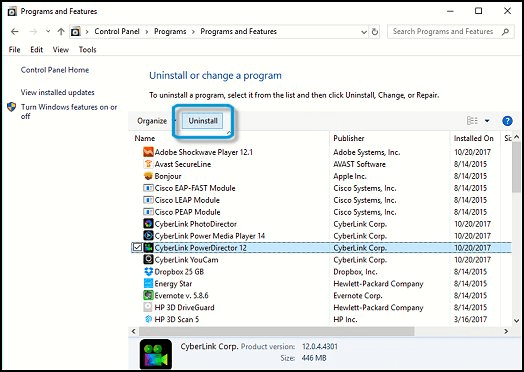
- Terakhir, tunggu beberapa saat hingga proses uninstall selesai.
- Kemudian, Anda dapat memulai ulang sistem untuk menemukan bahwa kesalahan BSOD tidak lagi terjadi.
Namun, jika masalah tidak teratasi maka coba perbaikan di bawah ini.
3. Ubah Pengaturan Paket Daya
Kegagalan status daya driver di Windows 10 dapat diatasi dengan mengubah pengaturan rencana daya. Untuk melakukannya, Anda dapat mengikuti langkah-langkah di bawah ini:
1. Dari Panel Kontrol, buka Opsi Daya.
2. Kemudian, klik “Ubah Pengaturan Paket.”
3. Selanjutnya, klik “Ubah pengaturan daya lanjutan.”
4. Setelah ini, sejumlah opsi akan terbuka di depan Anda dan Anda perlu melakukan hal berikut:
- Di bagian 'Tidur', matikan Tidur dan Hibernasi. Untuk melakukan ini, pilih opsi "Tidak Pernah" dari Pengaturan yang tersedia.
- Di bagian 'Tombol dan tutup daya', pilih opsi 'Jangan lakukan apa pun' dari Pengaturannya.
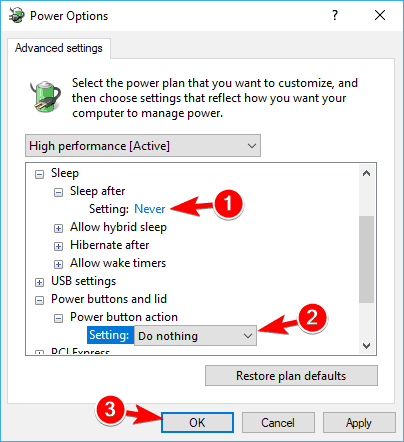
- Terakhir, klik 'Terapkan' dan kemudian 'OK.'
- Melakukan hal ini akan menonaktifkan fitur Tidur dan Hibernasi sepenuhnya dan tidak akan menyebabkan kesalahan kegagalan status daya driver.
4. Hapus Perangkat Keras Eksternal
Jika perangkat periferal seperti speaker, mouse, printer, atau pemindai tidak berfungsi dengan baik, Anda dapat putuskan sambungannya dan mulai ulang sistem Anda untuk melihat apakah masalah kegagalan status daya driver di Windows 10 adalah diselesaikan atau tidak.
Jika Anda tidak lagi mengalami masalah ini, maka Anda dapat menguji setiap perangkat keras eksternal dengan: menginstal ulang dan mengamatinya satu per satu untuk menentukan perangkat keras mana yang seharusnya menyebabkan masalah.
Setelah Anda menentukan perangkat keras mana yang menyebabkan masalah kesalahan BSOD, Anda dapat menginstal ulang driver perangkat untuk memperbaiki perangkat keras.
Baca selengkapnya: Cara Memperbaiki Masalah Layar Hitam di Windows 10
5. Kembalikan Driver Grafik ke Versi Sebelumnya
Jika baru-baru ini driver grafis yang diperbarui tidak berfungsi maka, itu mungkin dapat menyebabkan masalah kegagalan status daya driver. Jadi, untuk mengatasi masalah ini, Anda dapat menggunakan langkah-langkah berikut:
- Buka Pengelola Perangkat.
- Perluas bagian driver kartu video dan klik untuk membuka jendela 'Properti'.
- Kemudian, di bawah tab 'Driver', Anda akan menemukan tombol bernama 'Roll Back Driver.'
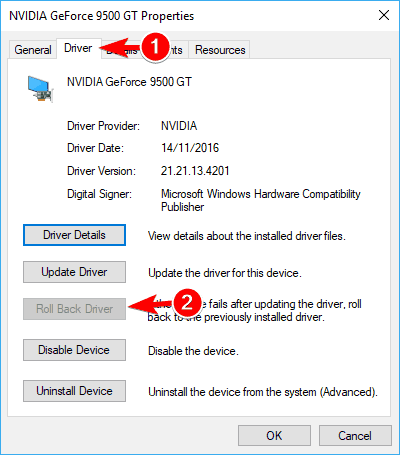
- Anda dapat mengklik tombol ini untuk kembali ke versi driver tampilan sebelumnya.
- Terakhir, Anda bisa menunggu hingga prosesnya selesai.
- Atau, Anda dapat 'Mencopot pemasangan' dan menginstal ulang driver kartu grafis juga untuk menghilangkan masalah.
Kesimpulan
Terkadang, menyegarkan PC Windows 10 Anda pada akhirnya dapat menyelesaikan kesalahan kegagalan status daya driver bersama dengan kesalahan BSOD.
Jadi, ini semua orang. Semoga, Anda menemukan metode untuk memperbaiki kesalahan kegagalan status daya driver di perangkat Windows 10 berguna dari artikel ini.